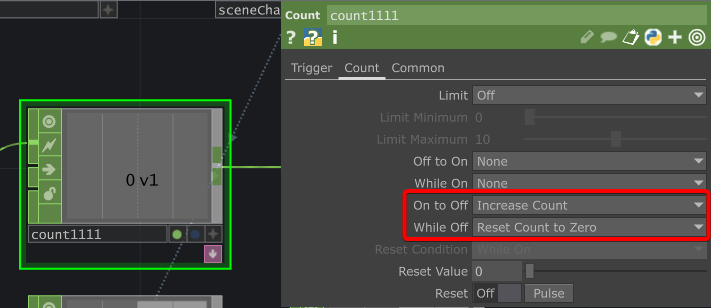模板說明
這個模板首先將透過 Keyboard In 取得指定按鍵的狀態 (0 = 釋放;1 = 按下),並使用 Count 來累計按下的次數或產生用於觸發其它 OP 的功能的脈衝訊號,最後用 Null 來存放訊號狀態並分割功能。脈衝訊號是指僅有一瞬間是 1,其餘時間皆為 0 的訊號。
模板包含的 OP 如下:
| OP | 類型 | 說明 |
|---|---|---|
| Keyboard In | CHOP | 鍵盤按鍵輸入 |
| Count | CHOP | 累計觸發次數 or 產生脈衝訊號 |
| Null | CHOP | 暫存狀態與分割功能 |
連接方式
建立 Keyboard In、Count 與 Null 後,按照順序直接連接即可。
- Keyboard In CHOP > Count CHOP > Null CHOP
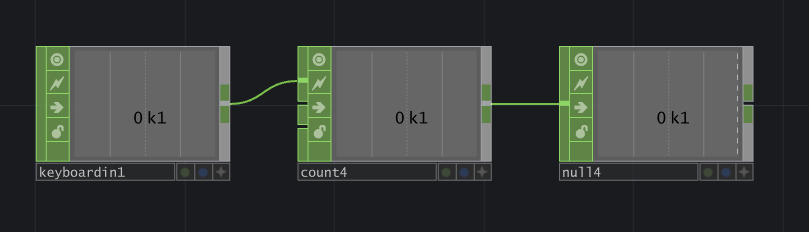
參數設定:Keyboard In
讀取指定按鍵的狀態,如按下將輸出 1,釋放後或沒按下則輸出 0。
- Keys > Keys:任何可以打出字的按鍵,以字串的方式輸入。例如:1 = 數字鍵盤 1、a = 鍵盤小寫 a
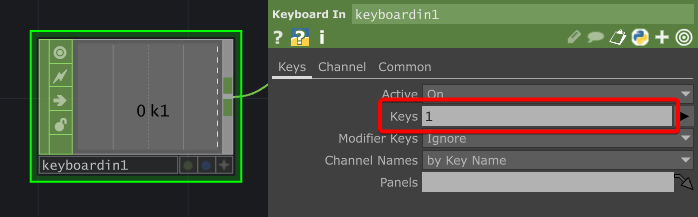
參數設定:Count
Count 可以實作「計算累計觸發次數」與「產生脈衝訊號」兩種功能,在這邊我們分兩段來說明:
計算累計觸發次數
當按鍵被按下時,Count 的數值會增加 1,並於下次按下時繼續累加。
- Count > Off to On:Increase Count
- Count > While On:None
- Count > On to Off:None
- Count > While Off:None

產生脈衝訊號
當 Keyboard In 的值從 1 變為 0 時 (釋放按鍵),Count 的數值會 + 1,再下一幀時則會重置為 0,形成一道脈衝訊號。
- Count > Off to On:None
- Count > While On:None
- Count > On to Off:Increase Count
- Count > While Off:Reset Count to Zero